O'quvchilar tanlovi
Mashhur maqolalar
Android telefonini bir so'z bilan ta'riflash mumkin - Internet. Google qulay interfeys bilan birga juda ko'p xizmatlarni taqdim etadi, eng muhimi, bepul va bu xizmatlarning aksariyati Internet orqali taqdim etiladi va ularga kirish uchun sizga hisob kerak bo'ladi. Yangi qurilmani birinchi marta olganingizda, avval hisob ma'lumotlaringizni kiritishingiz kerak. Google ma'lumotlari yoki Gmail hisobingiz bo'lmasa, uni to'g'ridan-to'g'ri telefoningizdan ro'yxatdan o'tkazishingiz mumkin. Buning uchun siz sozlamalarga o'tishingiz kerak, "Hisob qaydnomalari va sinxronizatsiya" ni tanlang, quyidagi rasmdagi kabi hisob qo'shish belgisini bosing va hisob turini tanlang - Google. Keyin, agar sizda Google (Gmail, Youtube yoki boshqa) hisob qaydnomangiz bo'lmasa, yangisini tanlang va ma'lumotlaringizni ketma-ket kiriting. Tugatganingizdan so'ng, sizga xizmatlaringiz ro'yxati bilan tanlov beriladi; bu xizmat telefoningiz bilan sinxronlashtiriladi.
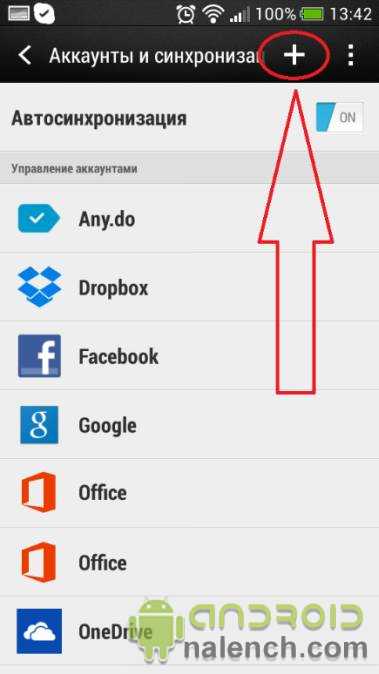


Deyarli har bir xizmat o'z ilovasiga ega. Endi sizniki yangi hisob elektron pochta manzilingiz bo'ladi. Gmail-ga pochta. Avvalo, ilovalaringiz ro'yxatiga o'tib, undagi Play-ni topib, Google ilovalari katalogidan ilova va o'yinlarni tanlashingiz va telefoningizga yuklab olishingiz mumkin. Agar telefoningizni yo'qotib qo'ysangiz yoki hisobingizga kirganingizdan keyin yangisini sotib olsangiz yangi telefon Siz o'rnatgan barcha ilovalaringiz, telefoningizdagi kontaktlar va ba'zi sozlamalar avtomatik ravishda yangi qurilmangizda paydo bo'ladi. Keling, Google xizmatlariga o'tish orqali qaytaylik o'yin bozori Siz uchun mavjud ilovalar bo'limlarini ko'rishingiz mumkin. Rasmda ko'rsatilganidek, chapdagi menyu tugmasini bosish orqali siz "mening ilovalarim" ni ochib, istalganini topishingiz mumkin Google ilovasi Google ilovalarining to'liq ro'yxatini oching.

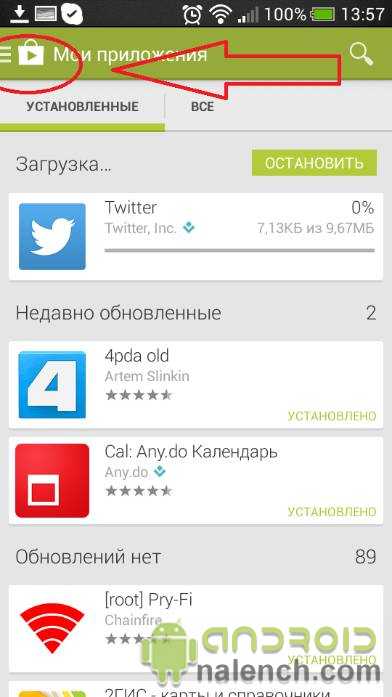

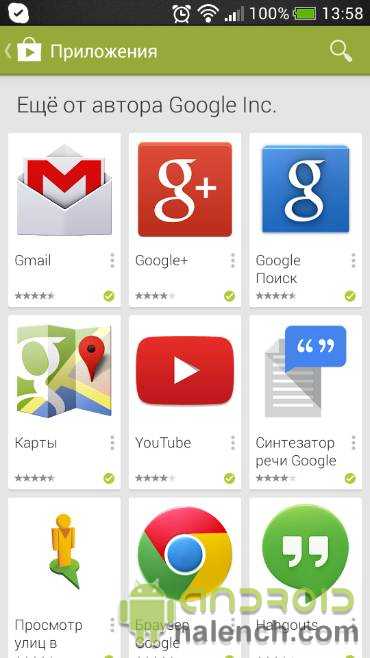
Saytdagi maqolalar ro'yxatiga qaytsak, siz ba'zi pastki qismning tavsifini topishingiz mumkin, masalan, sizning hisob qaydnomangiz sizga nafaqat ilovalar katalogiga, pochtaga kirish va kontaktlar, sozlamalar va ilovalar uchun zaxira funktsiyalarini olish imkonini beradi, balki Google-dan Word va Excel yordamida ofisga kirish uchun bulutli saqlash Katta hajmdagi fayllarni elektron pochta orqali uzatish imkonini beruvchi disk. Pochta orqali, masalan, siz butun filmni va boshqa ko'p narsalarni yuborishingiz mumkin.
ga asoslangan yangi smartfon sotib olgandan so'ng operatsion tizim Android, ushbu qurilmani Google hisobingizning "qurilmalar ro'yxati" ga qo'shishingiz kerak. Bu foydalanuvchiga Android qo'llab-quvvatlaydigan barcha xususiyatlarni yoqish imkonini beradi. Masalan, o'yinlar, ilovalar, filmlar, musiqalarni yuklab oling Google Play yoki Google Market. Tarjimondan foydalaning, YouTube-da videolarni tomosha qiling va ularga sharh bering va hokazo.
Android-da hisob qaydnomasini qanday o'rnatish kerak agar sizda allaqachon mavjud bo'lsa Google profili? Bu juda oddiy. Buni smartfonni birinchi marta yoqqaningizda darhol amalga oshirishingiz mumkin. U sizdan hisob ma'lumotlarini kiritishingizni so'raydi. Siz faqat Google Play, "Kirish" yoki "Mavjud" ni tanlashingiz kerak, keyin mavjud loginni kiriting va parol bilan tasdiqlang. Agar Internet ulangan bo'lsa va hisob ma'lumotlari tasdiqlansa, Google profili bilan sinxronlash sodir bo'ladi.
Agar sizda Google profilingiz bo'lmasa, Android-da hisob qaydnomasini qanday o'rnatish mumkin va u bepulmi? Ha, bu mutlaqo bepul. Va bu bir necha usul bilan amalga oshirilishi mumkin.
Birinchi usul - brauzer orqali kompyuteringizda Gmail hisobini yaratish. Buning uchun siz Google elektron pochta xizmatida ro'yxatdan o'tishingiz kerak. Ro'yxatdan o'tish qiyin emas, faqat shaxsiy ma'lumotlarni kiritish sahifasida talab qilinadigan barcha ma'lumotlarni kiritishingiz kerak. Pochtadan tashqari, siz ham kirishingiz mumkin: Google Plus – ijtimoiy tarmoq, YouTube profili, Google Drive va ushbu Internet giganti taklif qiladigan boshqa ko'plab xizmatlar.
Ikkinchi usul - yangi profilni to'g'ridan-to'g'ri smartfon ekranidan ro'yxatdan o'tkazish. Avvalo, ushbu operatsiyani bajarish uchun mobil qurilmangiz Internetga ulangan bo'lishi kerak. Android hisob qaydnomasini yaratish uchun siz bir necha bosqichlarni bajarishingiz kerak:
Google Play ilovasini oching va "Yangi" tugmasini bosing.
Dastur sizdan shaxsiy ma'lumotlarni kiritishingizni so'raydi: ism va familiya. Haqiqiy va xayoliy ma'lumotlarni kiritishingiz mumkin
Dastur sizdan login kiritishingizni so'raydi. Uni ixtiro qilish kerak. Bu noyob bo'lishi kerak.
Dastur sizdan kirishingizni so'raydi sirli savol va unga javob. Agar siz Android hisob qaydnomangiz parolini unutib qo'ysangiz, bu foydali bo'ladi.
Shundan so'ng siz Google+ hisobingizni tasdiqlashingiz yoki rad etishingiz kerak.
Keyingi qadam robot emasligingizni isbotlash va rasmdagi kodni kiritishdir.
bilan sinxronlashdan keyin Google xizmati, sizda Android hisob qaydnomasi bo'ladi va siz qurilmangizning barcha funksiyalaridan foydalana olasiz. Bunga qo'shimcha ravishda, agar siz Samsung uchun Android-da hisob qaydnomasini qanday o'rnatish haqida o'ylayotgan bo'lsangiz, unda printsipial jihatdan yuqoridagi usullarning barchasi amalga oshiriladi, barcha harakatlar barcha Android qurilmalarida bir xil bo'ladi.
Agar siz Gmail-dan foydalansangiz, hisobingiz har doim xavfsiz ekanligiga ishonch hosil qilish uchun sozlamalaringizni tekshiring.
Gmail-da Sozlamalar-ga o'ting va yo'naltirish va hisob almashish sozlamalarini tekshiring. Pochtangiz siz xohlagan tarzda yetkazilishiga ishonch hosil qiling.
Agar parolingizni qayta tiklashingiz kerak bo'lsa, Google muqobil manzilingizga elektron pochta xabarini yuboradi Elektron pochta. Hali ham borligiga va unga kirish huquqiga ega ekanligingizga ishonch hosil qiling. Sozlamalarda Gmail hisobi Shuningdek, siz telefon raqamini qo'shishingiz mumkin, biz sizga parolni tiklash kodini yuboramiz.
Telefon raqamingizni hisobingizga kiritish o'zingizni himoya qilishning eng oson va ishonchli usuli hisoblanadi. Google sizning xatingizga xakerlar kirishining oldini oladi va siz unga kirish huquqini yo'qotgan bo'lsangiz ham sizga tasdiqlash kodini yuboradi. Siz o'z telefon raqamingizni ishonch bilan ko'rsatishingiz mumkin: keraksiz SMS xabarlarni olmaysiz.
Mobil telefon siz unga jismonan egasiz, shuning uchun parolni tiklashning ushbu usuli foydalanishdan ko'ra xavfsizroqdir qo'shimcha manzil elektron pochta yoki xavfsizlik savoli.
Iltimos, har qanday g'alati yoki yo'qligini bilish uchun hisobingizni muntazam tekshirib turing shubhali harakatlar. Havoladan foydalaning " qo'shimcha ma'lumot" Gmail-ga kirish uchun foydalanilgan IP manzillarni va ular bilan bog'liq joylarni ko'rish uchun sahifaning pastki qismidagi ". Agar g'alati narsani topsangiz, darhol parolingizni o'zgartiring va hisobingizdan chiqing.
Agar Gmail foydalanuvchisi bizning qoidalarimizni buzsa, ushbu ko'rsatmalarga amal qiling.
Beshtasini kashf eting Google yechimlari, Internetda bolalar xavfsizligini ta'minlash uchun mo'ljallangan.
Ikki bosqichli tekshiruvdan foydalanib, Google hisobingiz xavfsizligini oshiring. Yangi qurilmadan tizimga kirishga harakat qilganingizda, Google sizga SMS orqali parol yuboradi. Agar tajovuzkor parolingizni o'g'irlasa yoki taxmin qilsa ham, u sizning telefoningizsiz hisobingizga kira olmaydi. Xavfsizlik siz bilgan (parol) va sizda (telefon) mavjud bo'lgan narsalardan kelib chiqadi.
![]()
Hisob qaydnomangiz sozlamalarini oching: yuqori o'ng burchakdagi rasmingizni bosing va "Hisob qaydnomasi" ni tanlang.
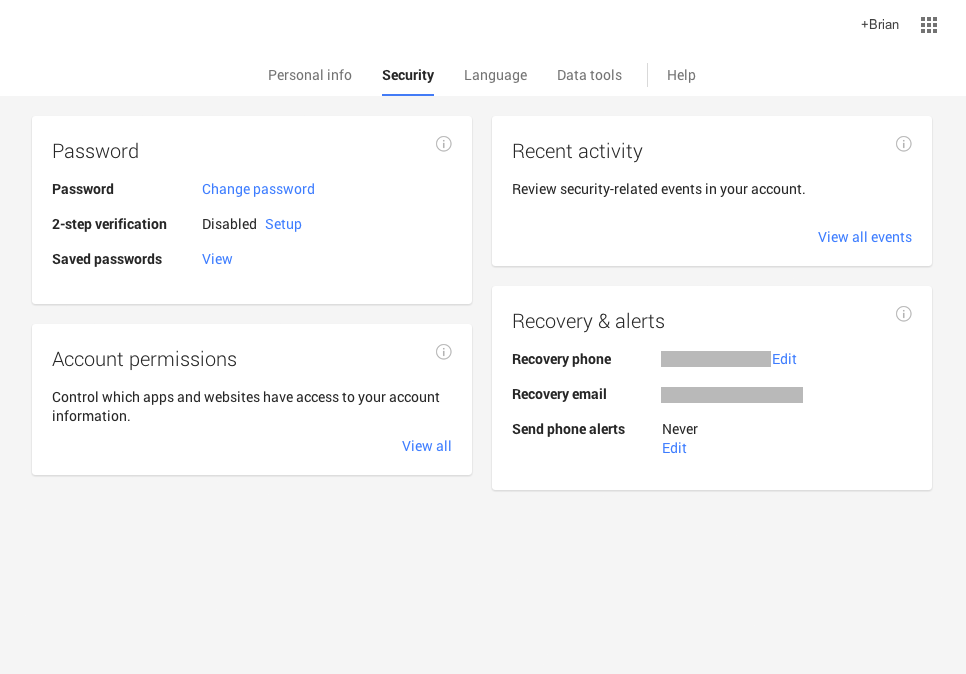
"Xavfsizlik" yorlig'ini tanlang. Parol ostida, Ikki bosqichli tekshiruv sarlavhasi yonidagi Sozlamalar-ni bosing.
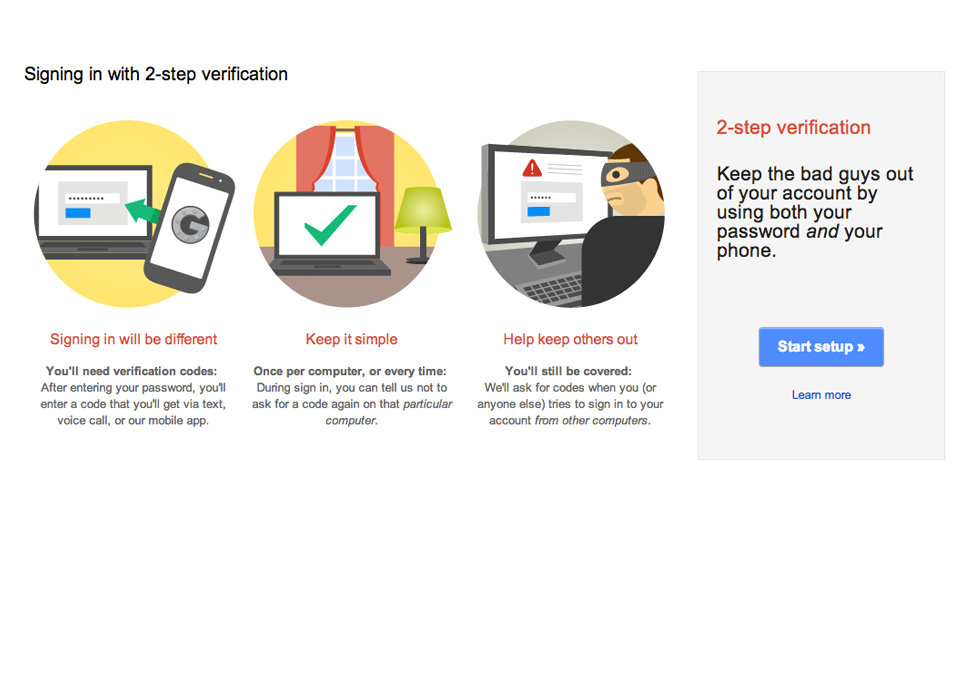
Bosqichma-bosqich ko'rsatmalarga amal qiling.
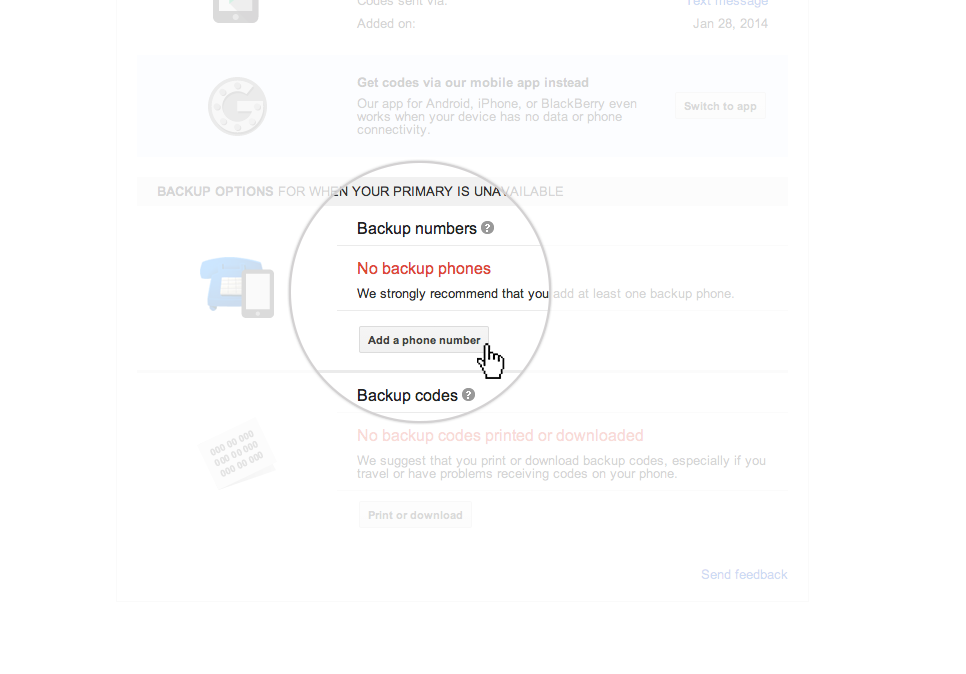
Siz sozlamalarga qaytasiz ikki bosqichli autentifikatsiya. Sozlamalaringizni tekshiring va zaxira telefon raqamlarini taqdim eting.

Tayyor! Keyingi safar tizimga kirganingizda tasdiqlash kodi bilan SMS keladi.
Koʻrish tarixida iz qoldirmasdan Internetni kezish uchun inkognito rejimidan foydalaning Gugl xrom kompyuterda va mobil qurilmalar. Biroq, sizning harakatlaringiz brauzer tarixiga yozilmaydi va fayllar yuklab olish tarixida saqlanmaydi.
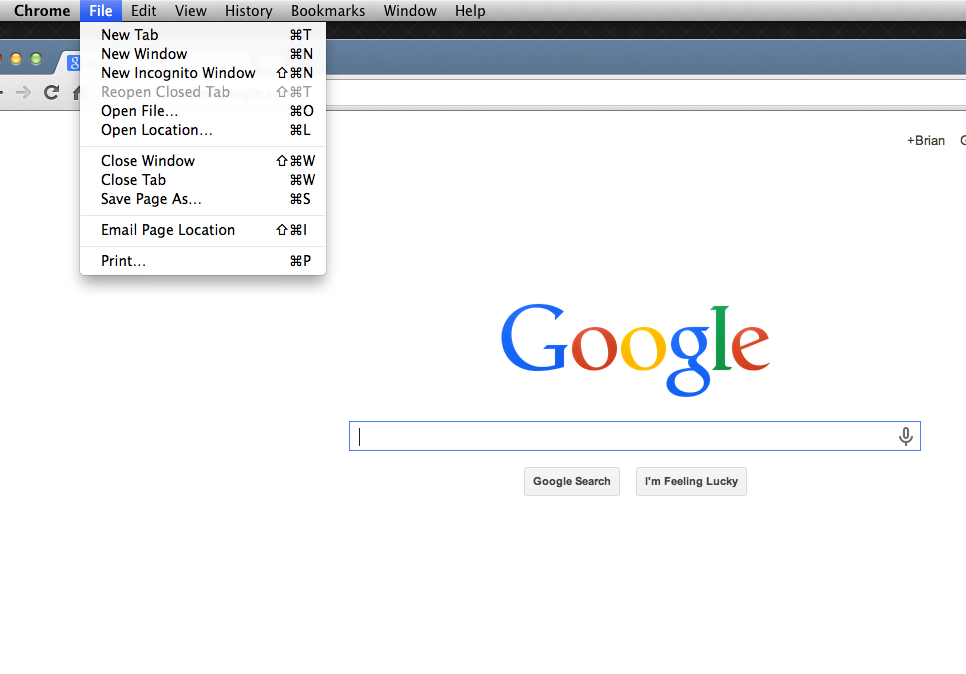
Belgini bosing Chrome menyusi va "Inkognito rejimida yangi oyna" ni tanlang.
![]()
Burchakda inkognito belgisi bilan yangi oyna ochiladi. Chiqish uchun oynani yoping.
Hisob sozlamalari sahifasida siz Google hisobingizga qanday xizmatlar va maʼlumotlar bogʻlanganligini koʻrishingiz, xavfsizlik va maxfiylik sozlamalarini oʻzgartirishingiz mumkin.
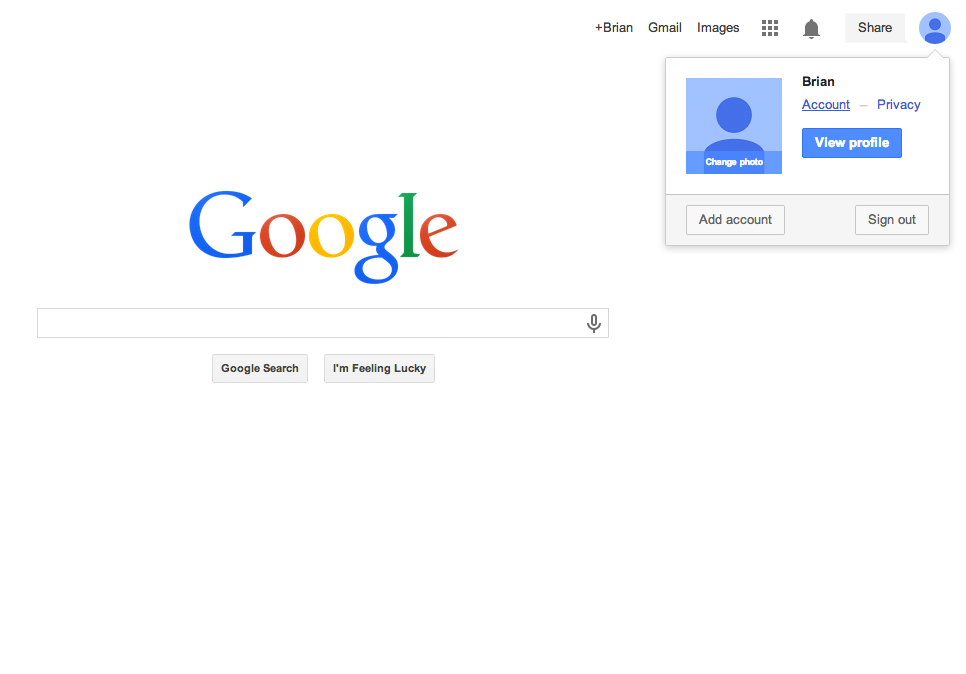
Hisob qaydnomangiz sozlamalariga o'ting: ekranning yuqori o'ng burchagidagi rasmingizni bosing va "Hisob qaydnomasi" ni tanlang.
“Onlayn Me” vositasi yordamida siz boshqalar sizni Google’da qidirganda nima ko‘rinishini boshqarishingiz mumkin. Bu yerda siz Google Alerts-ni o'rnatishingiz mumkin, bu sizga Internetda siz haqingizda ma'lumotni kuzatishga yordam beradi, shuningdek, e'tibor berishingiz kerak bo'lgan so'rovlarni avtomatik ravishda tanlaydi.
Google bilan ro'yxatdan o'tganingizdan so'ng, hisob sozlamalariga o'tish vaqti keldi. Aslida, Google xizmatlaridan qulayroq foydalanish uchun juda ko'p sozlamalar kerak emas; Keling, ularni batafsil ko'rib chiqaylik.
O'zingizning tizimingizga kiring hisob Google.
Ekranning yuqori o'ng burchagidagi ismingiz bosh harfi bilan dumaloq tugmani bosing. Ko'rsatilgan oynada "Mening hisobim" tugmasini bosing.
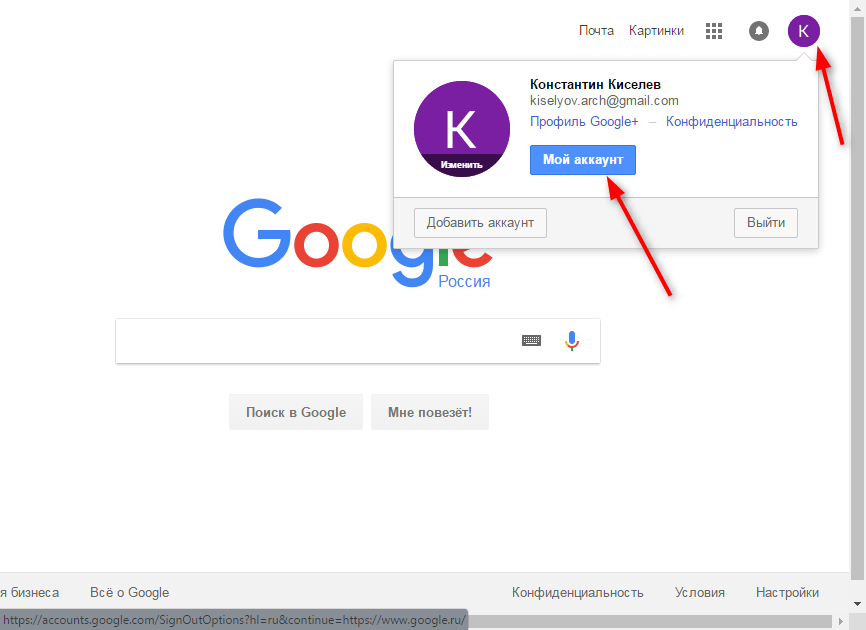
Hisob sozlamalari va xavfsizlik vositalari uchun sahifani ko'rasiz. "Hisob sozlamalari" ni bosing.

"Til va kiritish usullari" bo'limida faqat ikkita tegishli bo'lim mavjud. "Til" tugmasini bosing. Ushbu oynada siz sukut bo'yicha foydalanmoqchi bo'lgan tilni tanlashingiz va ro'yxatga foydalanmoqchi bo'lgan boshqa tillarni qo'shishingiz mumkin.
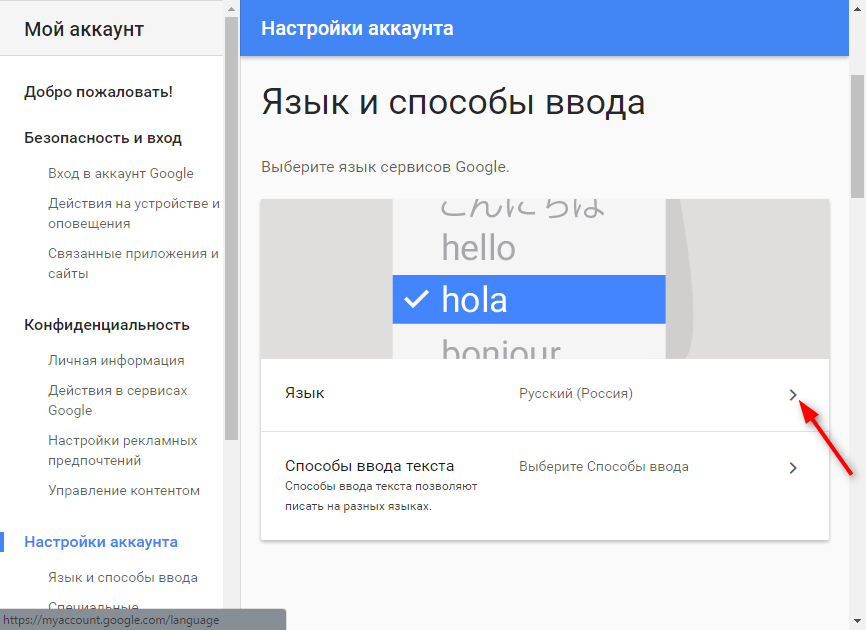
Standart tilni o'rnatish uchun qalam belgisini bosing va ochiladigan ro'yxatdan tilni tanlang.
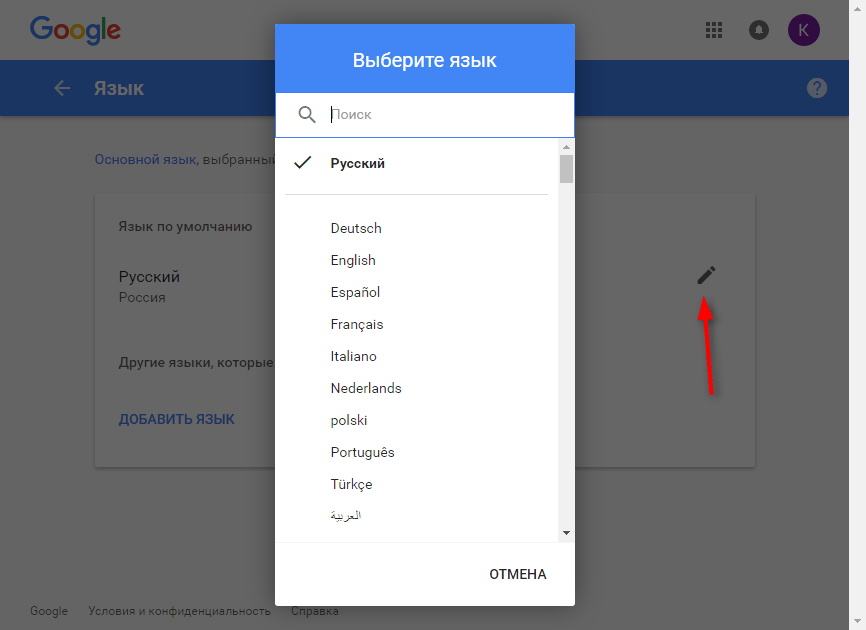
Roʻyxatga boshqa tillarni qoʻshish uchun “Til qoʻshish” tugmasini bosing. Keyin bir marta bosish bilan tillarni almashtirishingiz mumkin. "Til va kiritish usullari" paneliga o'tish uchun ekranning chap tomonidagi o'qni bosing.
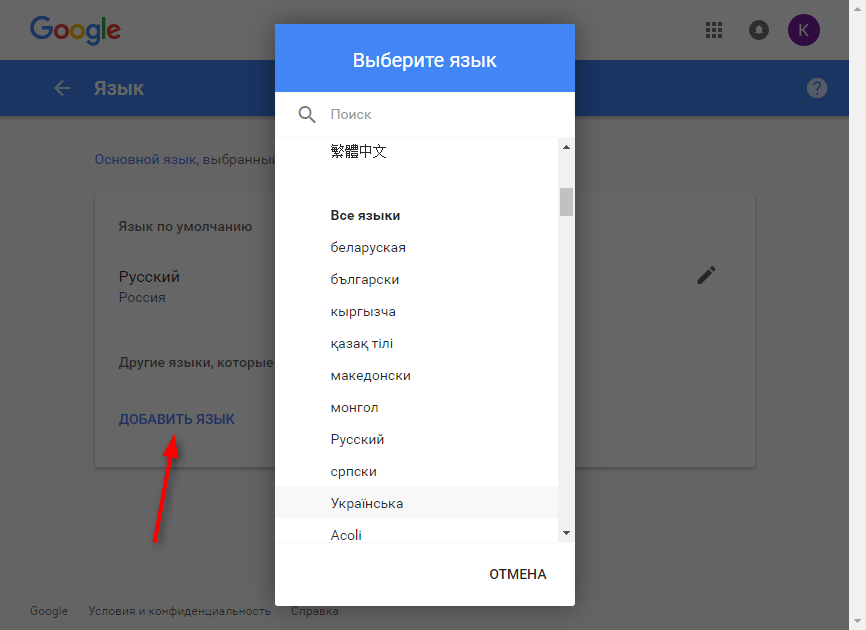
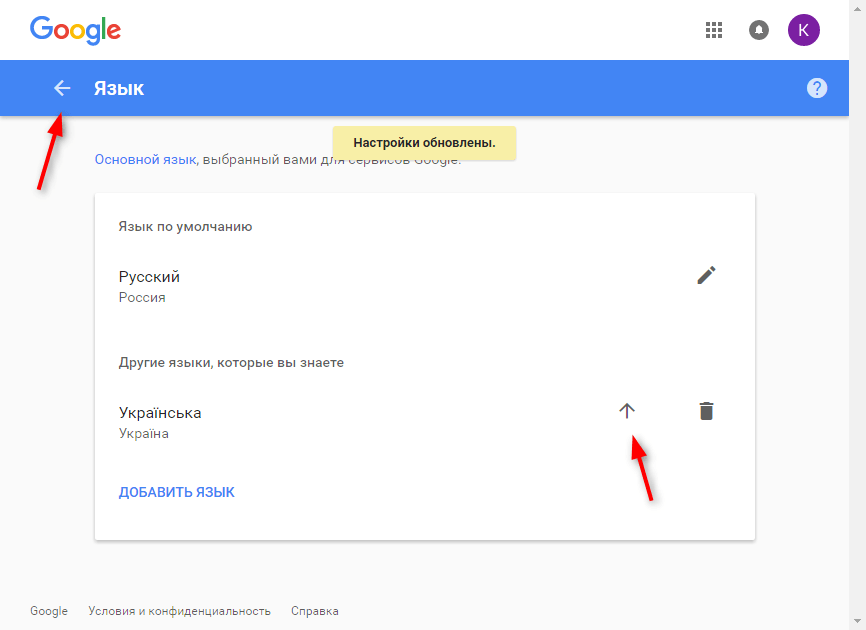
“Matn kiritish usullari” tugmasini bosish orqali siz tanlangan tillarga kiritish algoritmlarini belgilashingiz mumkin, masalan, klaviatura yoki qoʻl yozuvi yordamida kiritish. "Finish" tugmasini bosish orqali sozlamalarni tasdiqlang.

Ushbu bo'limda siz Narratorni faollashtirishingiz mumkin. Ushbu bo'limga o'ting va nuqtani "ON" holatiga o'rnatib, funksiyani yoqing. "Bajarildi" tugmasini bosing.
Har bir roʻyxatdan oʻtgan Google foydalanuvchisi 15 Gb hajmli bepul fayl xotirasidan foydalanishi mumkin. Google Drive hajmini oshirish uchun skrinshotda ko'rsatilgandek o'qni bosing.

Ovozni 100 GB ga oshirish to'lanadi - tarif rejasi ostidagi "Tanlash" tugmasini bosing.
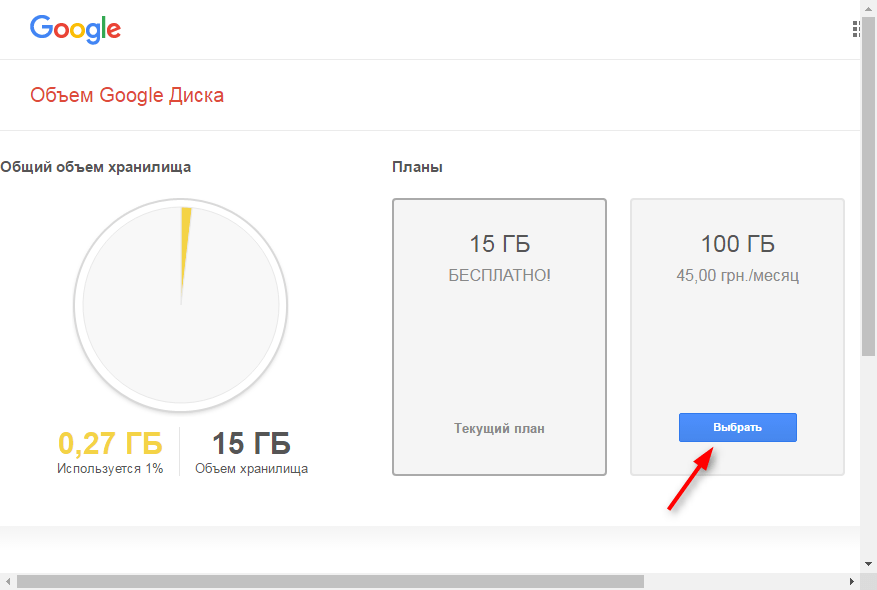
IN Google sozlamalari Ba'zi xizmatlarni butun hisobingizni o'chirmasdan o'chirishingiz mumkin. "Xizmatlarni o'chirish" tugmasini bosing va hisobingizga kirishni tasdiqlang.

Xizmatni o'chirish uchun uning qarshisidagi axlat qutisi belgisini bosish kifoya. Keyin Google hisobingizga bog'liq bo'lmagan elektron pochta manzilingizni kiritishingiz kerak. Sizga xizmat o'chirilganligini tasdiqlovchi xat keladi.
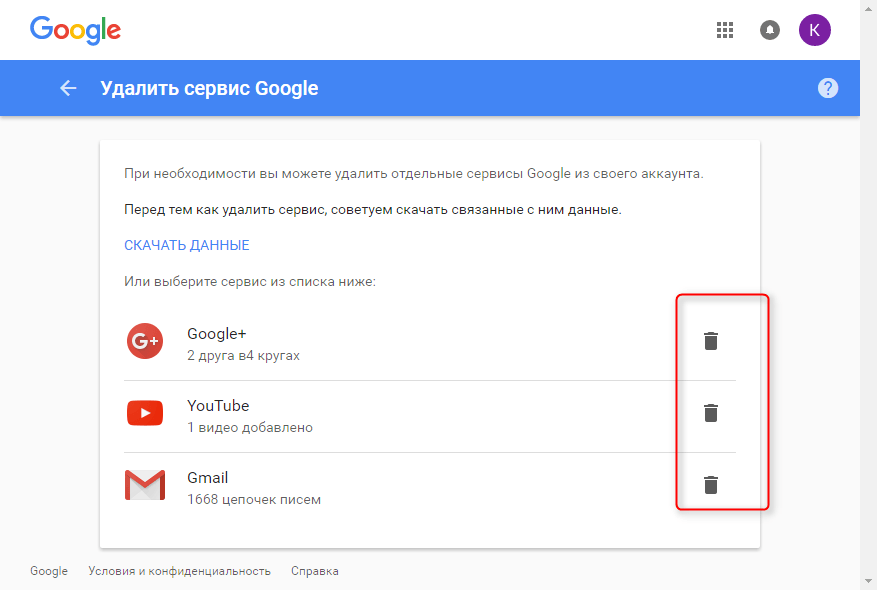
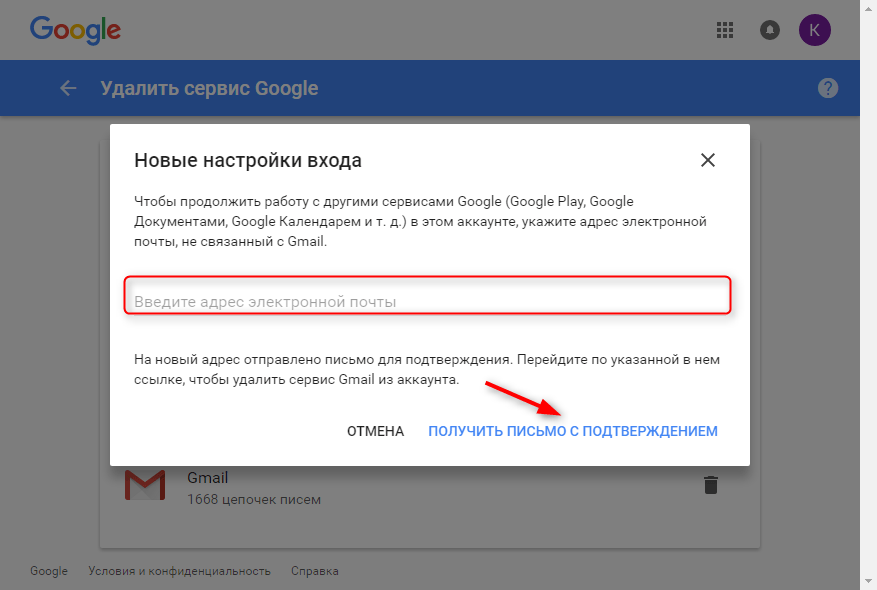
Bu erda, aslida, barcha hisob sozlamalari. Ularni maksimal qulaylik uchun sozlang.
| Tegishli maqolalar: | |
|
Bitcoin qazib olish uchun eng yaxshi hovuzlar
Bitcoin, Ethereum va boshqa kriptovalyutalar uchun algoritm,... Shockwave Flash plaginini qanday yangilash mumkin
Bugun biz ko'rib chiqamiz: Agar siz, aziz o'quvchi, o'zingizni ... Comet brauzerini qayerdan yuklab olsam bo'ladi?
Internetdan birinchi navbatda yangiliklarni o‘qish uchun foydalanadiganlar uchun biz... | |